情報番号:015874 【更新日:2014.12.16】
「TOSHIBA VIDEO PLAYER」映像の明るさ、色相、彩度、コントラストを調整する方法<Windows 8.1>
対応機器・対象OSとカテゴリ
| 対応機種 |
|
| 対象OS |
Windows 8.1 |
| カテゴリ |
CD/DVD/ブルーレイディスク、DVD/ブルーレイディスクを見る |
回答・対処方法
はじめに
「TOSHIBA VIDEO PLAYER」(東芝ビデオプレーヤー)で映像の明るさ、色相、彩度、コントラストを調整する方法について説明します。
※「TOSHIBA VIDEO PLAYER」の詳細や使用する前のお願い事項については、[015864:「TOSHIBA VIDEO PLAYER」について<Windows 8.1>]を参照してください。
※本情報は、上記対応機種のWindows 8.1プレインストールモデルが対象となります。上記対応機種のWindows 7 Professional(Windows 8.1 Proダウングレード)プレインストールモデルでWindows 8.1 Proにリカバリーして使用されている場合またはWindows 8.1 Proプレインストールモデルの場合は、「TOSHIBA Video Player」はプレインストールされておりません。
操作手順
※バージョンによって操作が異なる場合があります。本情報は、バージョン 5.3.42.120を元に作成しております。
- DVDをセットして再生します。
※「TOSHIBA VIDEO PLAYER」でDVDを再生する方法は、[015865:「TOSHIBA VIDEO PLAYER」DVDの映画や映像を見る方法<Windows 8.1>]を参照してください。
- トップバーの[色調整]ボタンをクリックします。
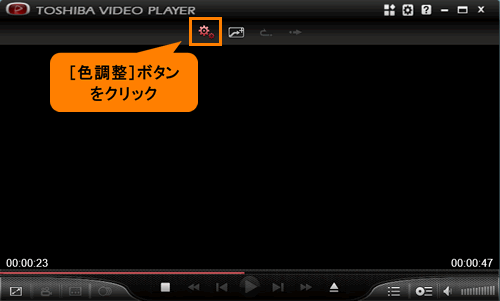 (図1)
(図1)
- 「色調整」画面が表示されます。”明るさ”、”色相”、”彩度”、”コントラスト”の各スライダーを左右にドラッグしてお好みの色に調整します。
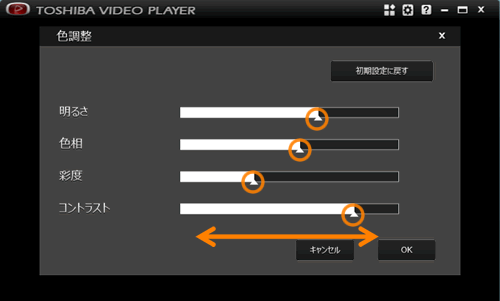 (図2)
(図2)
- [OK]ボタンをクリックします。
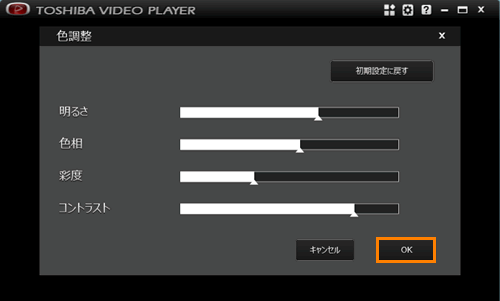 (図3)
(図3)
映像の明るさ、色相、彩度、コントラストを調整する操作は以上です。
<補足:色調整を初期設定に戻す>
色調整の設定を初期の状態に戻したい場合は、上記操作を行ない、手順3で[初期設定に戻す]ボタンをクリックしてください。
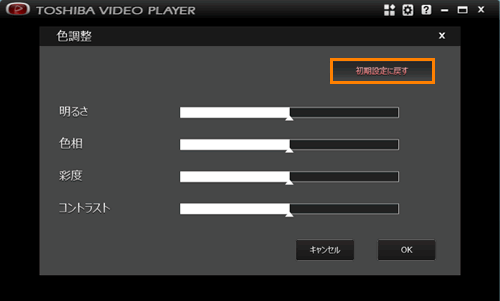 (図4)
(図4)
以上
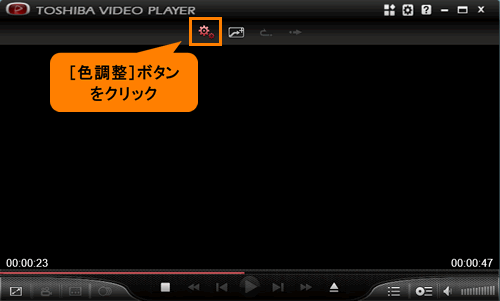 (図1)
(図1)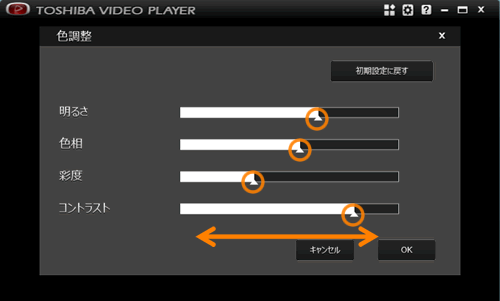 (図2)
(図2)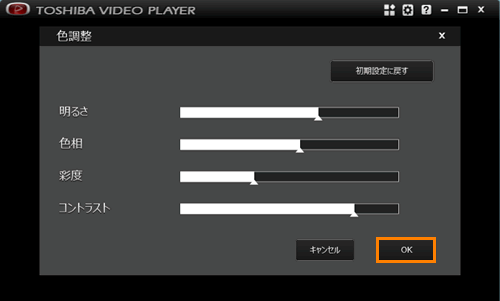 (図3)
(図3)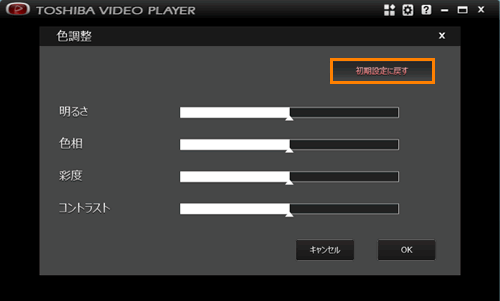 (図4)
(図4)